مواد جي جدول
ڊائون لوڊ ڪريو مشق ورڪ بڪ
<0 توھان ڊائون لوڊ ڪري سگھو ٿا Excel ورڪ بڪ جيڪو اسان ھي مضمون تيار ڪرڻ لاءِ استعمال ڪيو آھي. رينج لُڪ اپ ۾ VLOOKUP.xlsx
5 جا مثال ايڪسل ۾ VLOOKUP ۾ رينج لوڪ اپ استعمال ڪندي
1. ايڪسل ۾ VLOOKUP سان مارڪ شيٽ ۾ ليٽر گريڊ مقرر ڪرڻ
اسان جي پهرين مثال ۾، اسان فائنل امتحان ۾ ڪيترن ئي مضمونن لاءِ ليٽر گريڊ مقرر ڪنداسين. هيٺ ڏنل تصوير ۾، ساڄي پاسي واري ٽيبل گريڊنگ سسٽم جي نمائندگي ڪري ٿي. هن گريڊنگ سسٽم جي بنياد تي، اسان استعمال ڪنداسين VLOOKUP فنڪشن هر مضمون لاءِ ليٽر گريڊ تفويض ڪرڻ لاءِ کالم ڊي ۾.
جي عام فارمولا VLOOKUP فنڪشن آهي:
=VLOOKUP(lookup_value, table_array, col_index_num, [range_lookup])
هتي، چوٿون دليل ([range_lookup) ]) VLOOKUP فنڪشن کي TRUE (1) يا FALSE (0) سان لڳايو وڃي ٿو. TRUE يا 1 اشارو ڪري ٿو تقريبن مماثلت ، جڏهن ته، FALSE يا 0 ظاهر ڪري ٿو صحيح ميلاپ . جيڪڏهن توهان هي اختياري دليل استعمال نٿا ڪريو، فنڪشن ڊفالٽ ان پٽ سان ڪم ڪندو: TRUE .
سڀني مضمونن لاءِ ليٽر گريڊ تفويض ڪرڻ لاءِ گريڊنگ سسٽم ٽيبل جي بنياد تي، اسان کي استعمال ڪرڻو پوندو TRUE يا 1 (تقريبن ميچ) ڏسندڙ رينج دليل لاءِ. لڳ ڀڳ ميچ سان، فنڪشن نشانن جي معيار کي طئي ڪندو. توھان ھتي صحيح ميچ لاءِ نٿا وڃي سگھو ڇو ته بي ترتيب جا نشان ھر درجي جي مٿئين حد سان پوريءَ طرح نه ملندا.

📌 قدم 1:
➤ منتخب ڪريو سيل D5 ۽ ٽائيپ ڪريو:
=VLOOKUP(C5,$F$8:$G$14,2,TRUE) ➤ پريس داخل ڪريو ۽ توھان کي پھرين مضمون- رياضي لاءِ گريڊ ڏيکاريو ويندو.

📌 قدم 2:
➤ ھاڻي استعمال ڪريو Fill Handle باقي سيلز کي خودڪار ڀرڻ لاءِ کالم ڊي ۾.
توھان کي ليٽر گريڊ ڏيکاريا ويندا سڀني مضمونن لاءِ هڪ ئي وقت.
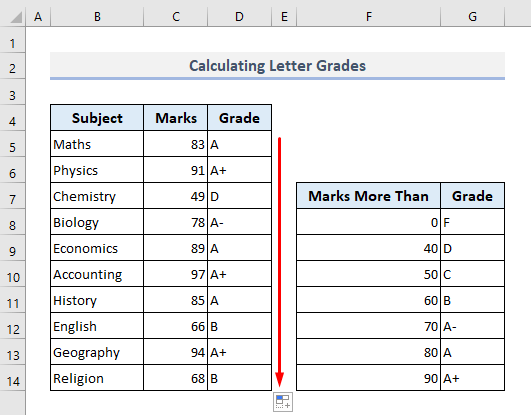
نوٽ: توهان کي ذهن ۾ رکڻو پوندو ته ڏسندڙ جدول جي ڊيٽا لازمي طور تي وڌندي ترتيب ۾ هجي. ٻي صورت ۾، لڳ ڀڳ ميچ معيار ڪم نه ڪندو.
وڌيڪ پڙهو: ڪيئن استعمال ڪجي ڪالمن انڊيڪس نمبر مؤثر طريقي سان Excel VLOOKUP فنڪشن ۾
2. ايڪسل ۾ لُڪ اپ پرائس رينج جي بنياد تي رعايت جي ڳڻپ ڪرڻ
توهان کي هاڻي معلوم ٿيندو ته توهان ڪيئن استعمال ڪري سگهو ٿا VLOOKUP فنڪشن کي لڳ ڀڳ ميچ سان هڪ لُڪ اپ رينج جي طور تي رعايت تفويض ڪرڻ لاءِ مجموعي قيمت جي حد جي بنياد تي. ھيٺ ڏنل تصوير ۾، کاٻي پاسي واري ٽيبل ڪجھ شيون انھن جي قيمتن سان گڏ ڏيکاريندي آھي. ساڄي پاسي هڪ ٻيو ٽيبل رعايت ڏيکاري ٿوسسٽم قيمت جي ڪل حدن تي ٻڌل آهي.
رعايت واري نظام جي ٽيبل کي استعمال ڪندي، اسان کاٻي پاسي واري ٽيبل تي موجود سڀني شين لاءِ رعايت ۽ مجموعي رعايت واري قيمت معلوم ڪنداسين.
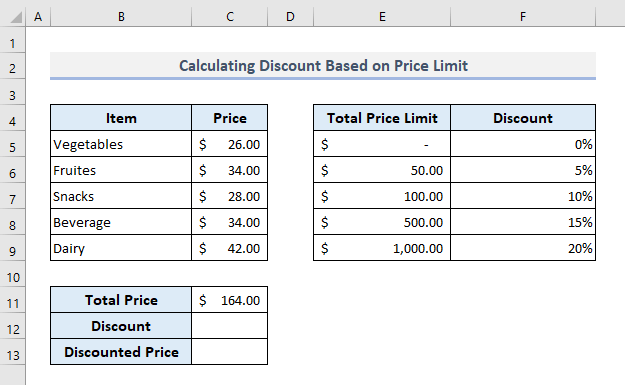
📌 قدم 1:
➤ منتخب ڪريو سيل C12 رعايت جو تعين ڪرڻ ۽ ٽائپ ڪريو:
=VLOOKUP(C11,E5:F9,2,TRUE) ➤ کي دٻايو Enter ۽ فنڪشن واپس ڪندو رعايت جيڪا مجموعي قيمت تي مقرر ڪئي وئي آهي.

📌 قدم 2:
➤ سيل C13 ۾ رعايتي قيمت کي ڳڻڻ لاءِ، اسان وٽ آهي صرف مقرر ڪيل رعايت سان ڪل قيمت کي ضرب ڪرڻ لاءِ. تنهن ڪري، گهربل فارمولا هوندو:
=C11-C11*C12 ➤ هاڻي دٻايو Enter ۽ توهان کي هڪ ئي وقت ۾ ڪل رعايتي قيمت ملندي.

وڌيڪ پڙهو: VLOOKUP ڪيئن استعمال ڪجي هڪ قدر ڳولڻ لاءِ جيڪا هڪ حد جي وچ ۾ پوي ٿي
3. VLOOKUP ۾ رينج لُڪ اپ جي استعمال سان سيلز بونس جو تعين ڪرڻ
اهڙو ئي طريقو استعمال ڪندي جيڪو اسان اڳ ۾ ڏٺو آهي، اسان سيلز وارن لاءِ بونس جو تعين ڪري سگھون ٿا انهن جي سيلز جي بنياد تي. هيٺ ڏنل تصوير ۾، ساڄي پاسي واري ٽيبل بونس سسٽم جي نمائندگي ڪري ٿي. کالم D ۾، اسان سڌو سنئون حساب ڪنداسين بونس فيصد ۽ سيلز جي قيمت جي بنياد تي هر وڪرو ڪندڙ لاءِ.

📌 قدم 1:
➤ منتخب ڪريو سيل D5 ۽ ٽائيپ ڪريو:
7> =C5*(VLOOKUP(C5,$F$8:$G$14,2,TRUE)) ➤ پريس ڪريو داخل ڪريو ۽ توھان مائڪ لاءِ بونس جي رقم ڳوليندا.هن جو وڪرو.

📌 قدم 2:
➤ هاڻي استعمال ڪريو فيل هينڊل<4 باقي سيلز کي خودڪار ڀرڻ لاءِ ڪالمن ڊي ۾ في الحال ٻين سڀني سيلزمين لاءِ بونس مقرر ڪرڻ لاءِ.

4. رينج لُڪ اپ استعمال ڪندي تاريخن مان مالياتي چوٿون ڳولهڻ
هڪ مالي ٽه ماهي هڪ مالي ڪئلينڊر تي ٽن مهينن جو عرصو آهي. هڪ مالي سال ۾ ڪل 4 مالي ٽه ماهي هوندا آهن.
آرٽيڪل جي هن حصي ۾، اسان هڪ تاريخ لاءِ مالي ٽه ماهي مقرر ڪنداسين ۽ ان کي Q1، Q2، Q3، يا Q4<سان تفويض ڪنداسين. 4>. فرض ڪيو ته مالي سال اسان جي ڊيٽا سيٽ ۾ 1 جولاءِ 2021 کان شروع ٿئي ٿو جيڪو ايندڙ 12 مهينن تائين هلندو. هيٺ ڏنل تصوير ۾ ساڄي پاسي واري ٽيبل تاريخ جي حد جي بنياد تي مالي ٽه ماهي نظام جي نمائندگي ڪري ٿي.
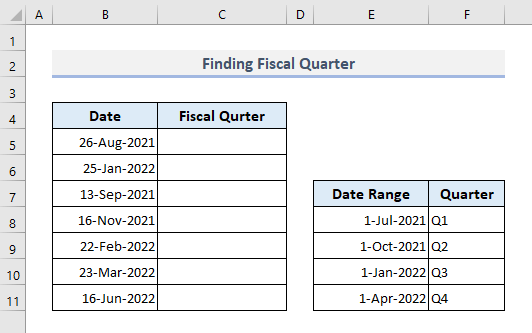
📌 قدم 1:
➤ منتخب ڪريو سيل C5 ۽ ٽائيپ ڪريو:
=VLOOKUP(B5,$E$8:$F$11,2,TRUE) ➤ پريس ڪريو Enter ۽ توھان نوٽيفڪيشن ذريعي تفويض ڪيل مالي ٽه ماهي ڏيکاريو ويندو.

📌 قدم 2:
➤ مڪمل خودڪار ڀريو ڪالم C کالم B ۾ ڏنل تاريخن لاءِ ٻين سڀني مالياتي چوٿين حاصل ڪرڻ لاءِ.

وڌيڪ پڙهو: VLOOKUP ڪيئن لاڳو ڪجي تاريخ طرفان Excel ۾
5. VLOOKUP سان رينج جي حدن جي بنياد تي ڊيٽا کي درجه بندي ڪرڻ
گذريل چئن مثالن ۾، اسان لاڳو ڪيو آهي VLOOKUP فنڪشن هڪ واحد-حد ڏسڻ جي حد لاءِ. ھاڻي ھن حصي ۾، اسين استعمال ڪنداسين لوپ اپ رينج ٻنهي اپر ۽ لوئر سانحدون.
اسان پنهنجي پهرين مثال ۾ طريقي کي لاڳو ڪري سگهون ٿا جتي اسان کي ڪيترن ئي مضمونن لاءِ درجا ڳڻڻ گهرجن. ھيٺ ڏنل تصوير ۾، ھتي ساڄي پاسي واري جدول گھٽ ۾ گھٽ ۽ وڌ ۾ وڌ اسڪور يا نشانن جي نمائندگي ڪري رھي آھي خاص اکر گريڊن لاءِ. هن گريڊنگ سسٽم جي بنياد تي، اسان هاڻي سڀني مضمونن لاءِ ڪالمن ڊي ۾ ليٽر گريڊ تفويض ڪنداسين.

📌 قدم 1:
➤ آئوٽ پُٽ چونڊيو سيل D5 ۽ ٽائيپ ڪريو:
7> =VLOOKUP(C5,$F$8:$H$14,3,TRUE) ➤ پريس ڪريو داخل ڪريو ۽ ليٽر گريڊ ڏنو ويندو رياضي جي مارڪن لاءِ.

📌 قدم 2:
➤ استعمال ڪريو Fill Handle باقي سيلز کي خودڪار ڀرڻ لاءِ کالم D ۾ هڪ ئي وقت ٻيا سڀئي ليٽر گريڊ حاصل ڪرڻ لاءِ.
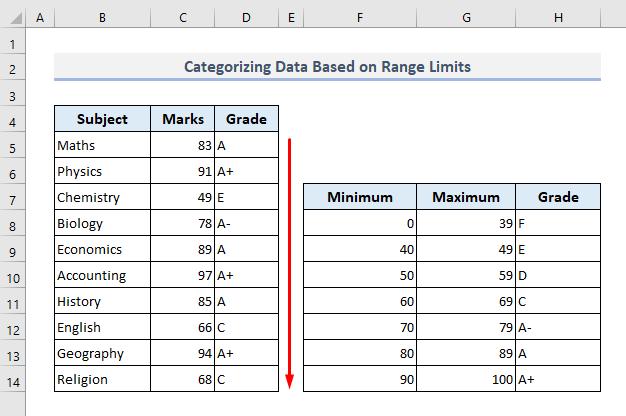
Concluding Words
مون کي اميد آهي ته هن مضمون ۾ بيان ڪيل سڀئي مثال هاڻي توهان جي مدد ڪندا اهي توهان جي Excel اسپريڊ شيٽ ۾ لاڳو ڪرڻ ۾ جڏهن رينج لوڪ اپ فيچر سان ڪم ڪندي. جيڪڏھن توھان وٽ ڪو سوال يا راء آھي، مھرباني ڪري مون کي خبر ڏيو تبصري سيڪشن ۾. يا توهان چيڪ ڪري سگهو ٿا اسان جا ٻيا مضمون هن ويب سائيٽ تي ايڪسل افعال سان لاڳاپيل.

